グループ・サブグループ・プロジェクトの概要
GitLabでは階層をグループ・サブグループ・プロジェクトで分けて運用することができます。
グループ・サブグループ・プロジェクトの関係を表した図が下になります。
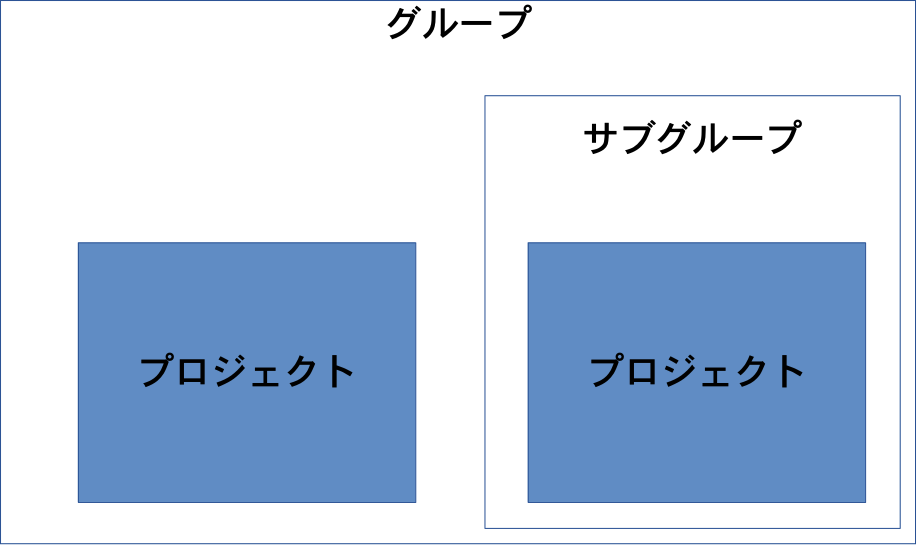
グループの下に、サブグループあるいはプロジェクトを作成することができます。
サブグループの下には、さらにサブグループかプロジェクトを作成することができます。
プロジェクトの下に、グループやサブグループ、プロジェクトを作ることはできません。
プロジェクトが一番下の階層になります。
リポジトリを扱えるのはプロジェクトのみです。
GitLabでグループ内の構成を考えるときは、これを意識しておきましょう。
グループの管理
グループの作成
- GitLabの左上のメニューで『Groups』をクリックする
- 『Your groups』をクリックし、Groupsのメニュー画面を表示させる
- 右上のNew groupをクリックする
- 必要事項を入力して、『Create group』をクリックし、グループを作成する
グループの削除
- GitLabの左上のメニューで『Groups』をクリックする
- 『Your groups』をクリックし、Groupsの一覧を表示する
- 削除したいグループをクリックする
- 左側メニューの『Settings』をクリックする
- Advancedの『Expand』ボタンをクリックし、『Remove group』のボタンをクリックする
- 確認画面が出て、表示されているテキストを入力し、『Confirm』ボタンをクリックする
グループの編集
- GitLabの左上のメニューで『Groups』をクリックする
- 『Your groups』をクリックし、Groupsの一覧を表示する
- 削除したいグループをクリックする
- 左側メニューの『Settings』をクリックする
- グループの名前や説明を編集して、『Save changes』をクリックする
サブグループの管理
サブグループの作成
- グループリストからサブグループを作成したいグループを選択する
- 画面右側の『New project』の右側の下矢印(v)をクリックし、『New subgroup』をクリックする
- 『New project』の表示が『New subgroup』に変わるので、次は『New subgroup』をクリックする
- グループ作成と同様に必要事項を入力して、『Create group』をクリックし、グループを作成する
サブグループの削除
サブグループの削除方法ですが、削除したいサブグループを選んでからの作業はグループの削除方法と同じです。
サブグループの編集
サブグループの編集方法ですが、編集したいサブグループを選んでからの作業はグループの編集方法と同じです。
プロジェクトの管理
プロジェクトの作成
- グループリストからプロジェクトを作成したいグループを選択する
- 画面右側の『New project』をクリックする
- グループ作成と同様に必要事項を入力して、『Create project』をクリックし、グループを作成する
プロジェクトの削除
プロジェクトの削除方法ですが、削除したいプロジェクトを選んでからは、グループの削除方法と同じです。
プロジェクトの編集
プロジェクトの編集方法ですが、編集したプロジェクトを選んでからは、グループの編集方法と同じです。




コメント